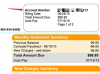Vaizdo kreditas: „Polka Dot RF“ / „Polka Dot“ / „Getty Images“.
„Outlook“ yra asmeninės informacijos tvarkytuvė, kurią „Microsoft“ teikia kaip „Office Suite“ programinės įrangos paketo dalį. Ši patogi programa turi daug aspektų. Tai suteikia ryšį el. paštu, kalendorių ir užduočių tvarkyklę. Viena iš svarbiausių „Outlook“ funkcijų yra galimybė valdyti kontaktų duomenų bazę. Tai veikia kaip elektroninė telefonų knyga su el. pašto galimybėmis. „Outlook“ gali būti naudojama kaip atskira programa arba kartu su kita „Office“ paketo programine įranga. Duomenų bazės paleidimas naudojant „Outlook“ yra nesudėtingas procesas, kuris padės išlaikyti tvarką ir sutaupyti laiko.
Nustatykite duomenų bazę
1 žingsnis
Kompiuteryje atidarykite „Outlook“.
Dienos vaizdo įrašas
2 žingsnis
Ekrano viršuje spustelėkite „Failas“. Perkelkite žymeklį žemyn į „Naujas“, tada spustelėkite „Susisiekite“. Bus atidaryta tuščia kontaktinė forma.
3 veiksmas
Užpildykite informaciją kontaktų formoje. Norėdami įvesti kelis vieno lauko įrašus, pvz., du telefono numerius, naudokite šalia lauko esančią rodyklę žemyn. Taip bus pridėta antra eilutė. Jei naudojate kelis pašto adresus, nustatykite numatytąjį laiškų suliejimo nustatymą pažymėdami žymės langelį „Tai yra pašto adresas“ šalia atitinkamo įrašo.
4 veiksmas
Pavadinkite kontaktą įvesdami duomenis laukelyje „DisplayAs“. Visuose šiam klientui išsiųstuose pranešimuose šis vardas bus nurodytas skiltyje „Kam:“. Pavyzdžiui, jei užpildote FlowersRUs kontaktinę formą, tai gali būti įmonės pavadinimas, bet galbūt norėsite, kad pranešimai būtų adresuojami Johnui, vadybininkui. Jono vardas patektų į laukelį „Rodyti kaip“.
5 veiksmas
Po kiekvieno kontakto formos apačioje pasirinkite mygtuką „Pridėti“, kad jį išsaugotumėte.
6 veiksmas
Norėdami redaguoti informaciją, dukart spustelėkite kontakto vardą kairėje „Outlook“ ekrano pusėje.
1 žingsnis
Atidarykite el. pašto pranešimą.
2 žingsnis
Dešiniuoju pelės mygtuku spustelėkite siuntėjo vardą, atsidarys parinkčių meniu.
3 veiksmas
Spustelėkite parinktį „Pridėti prie kontaktų“, kuri rodoma meniu šalia žymeklio.
Sukurkite duomenų bazių grupes
1 žingsnis
Sukurkite grupės aplanką. Ekrano viršuje spustelėkite „Failas“, tada pasirinkite „Naujas“ ir „Aplankas“.
2 žingsnis
Pasirodžiusiame laukelyje aplankui priskirkite pavadinimą.
3 veiksmas
Lauke Aplanko yra pasirinkite „Kontaktinė informacija“. Spustelėkite rodyklę šalia aplanko yra, kad atidarytumėte sąrašą ir paryškintumėte kontaktų elementus.
4 veiksmas
Nustatykite, kur norite saugoti aplanką. Spustelėkite vietą standžiajame diske, tada spustelėkite mygtuką „Gerai“, kad ją išsaugotumėte.
5 veiksmas
Nuvilkite atskirus kontaktus į naują aplanką.